Microsoft đang thử nghiệm một tính năng mới trong Windows 11, hứa hẹn sẽ đưa ra các gợi ý nâng cấp phần cứng khi chiếc PC của bạn cần. Đây là một bước đi đáng chú ý nhằm giúp người dùng dễ dàng nhận biết khi nào nên nâng cấp các linh kiện quan trọng như RAM hay card đồ họa (GPU) để tối ưu hóa hiệu suất và cải thiện trải nghiệm sử dụng. Tính năng này, được phát hiện trong các bản build thử nghiệm, cho thấy Windows 11 đề xuất nâng cấp phần cứng có thể trở thành một công cụ hữu ích cho những ai đang tìm cách cải thiện khả năng hoạt động của máy tính.
Tính năng đề xuất nâng cấp trong Windows 11 hoạt động như thế nào?
Tính năng mới này được tìm thấy trong phần “About” của ứng dụng Settings (Cài đặt) trên Windows 11. Bên dưới các thông số kỹ thuật của hệ thống, người dùng sẽ thấy một danh sách các câu hỏi thường gặp (FAQ) liên quan đến hiệu suất. Tại đây, Windows 11 có thể đề xuất nâng cấp bộ nhớ RAM hoặc card đồ họa nếu phát hiện các thành phần hiện tại không đủ đáp ứng nhu cầu.
Ví dụ, nếu bạn thường xuyên chạy các ứng dụng đòi hỏi tài nguyên cao như phần mềm chỉnh sửa ảnh hoặc video, hệ thống có thể gợi ý nâng cấp từ 8GB RAM lên dung lượng cao hơn để đảm bảo các tác vụ này diễn ra mượt mà hơn. Điều này đặc biệt hữu ích cho những người dùng phổ thông, những người có thể không am hiểu sâu về cấu hình PC nhưng lại cần cải thiện hiệu suất khi sử dụng các phần mềm nặng.
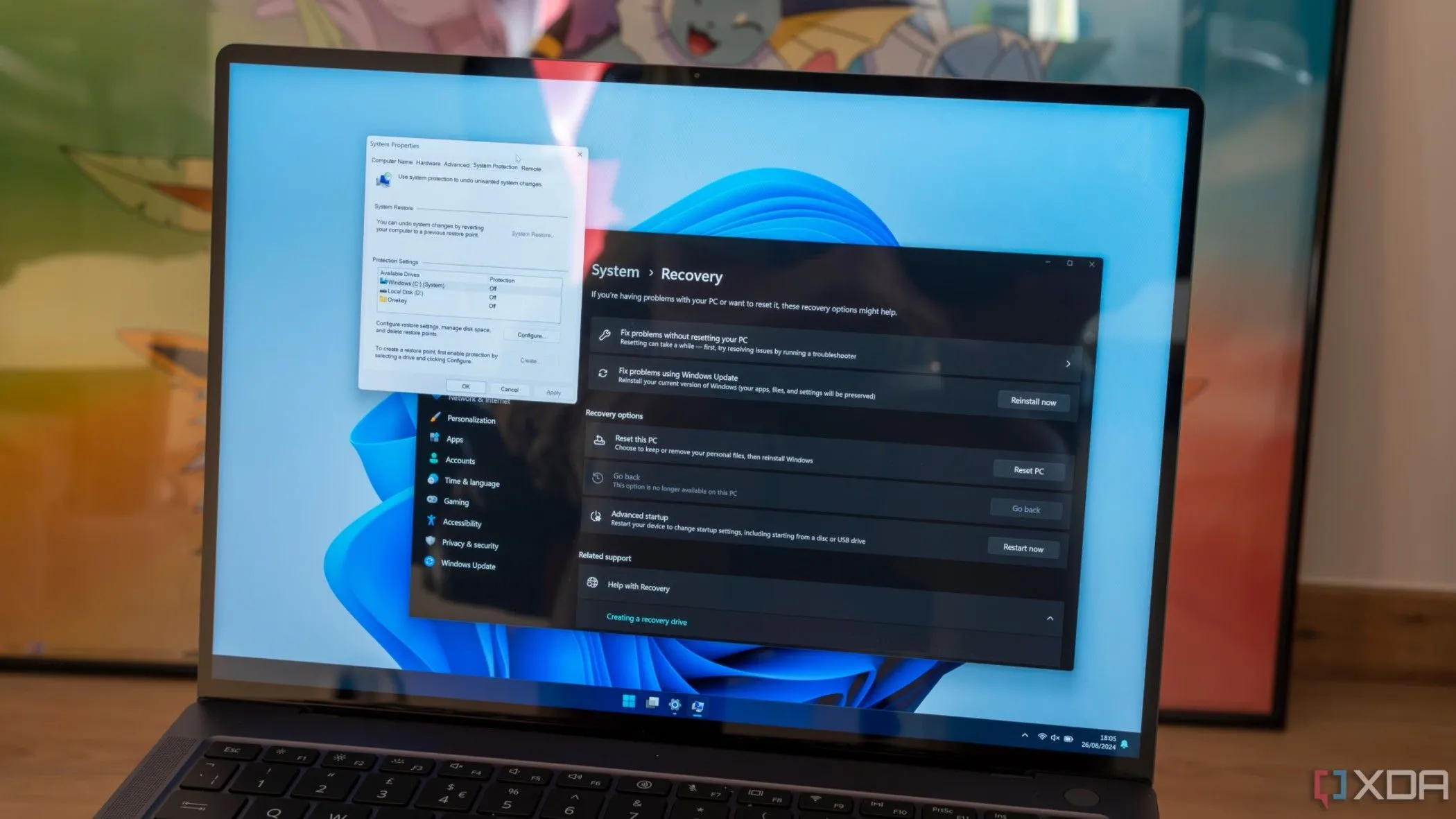 Giao diện Cài đặt (Settings) của Windows 11 hiển thị thông tin hệ thống và các tùy chọn điều khiển
Giao diện Cài đặt (Settings) của Windows 11 hiển thị thông tin hệ thống và các tùy chọn điều khiển
Tính năng này đang trong giai đoạn thử nghiệm và cách truy cập
Microsoft hiện chưa công bố chính thức về tính năng này, và nó vẫn đang trong quá trình thử nghiệm nội bộ. Tính năng này xuất hiện trong các bản build 26120.3576 và 22635.5090 dành cho thành viên của chương trình Windows Insider (thuộc kênh Dev hoặc Beta), yêu cầu hệ điều hành đã được cài đặt phiên bản 24H2. Ngay cả khi đã cài đặt các bản build này, người dùng vẫn cần sử dụng công cụ ViveTool và kích hoạt ID tính năng 55305888 thông qua Command Prompt với quyền quản trị viên để có thể thấy phần FAQ này.
Tuy nhiên, nội dung các câu hỏi thường gặp hiện tại vẫn khá cơ bản và chủ yếu tập trung vào khuyến nghị nâng cấp bộ nhớ RAM. Đối với những người dùng có kiến thức nhất định về phần cứng PC, các gợi ý này có thể không cung cấp nhiều thông tin mới mẻ.
Ý nghĩa và tiềm năng của tính năng mới
Đây là một sự bổ sung thú vị cho Windows 11, vốn thường giữ thái độ khá “thụ động” đối với phần cứng của người dùng. Việc cung cấp các gợi ý nâng cấp dựa trên phần cứng hiện có trong PC có thể trở thành một điểm cộng lớn. Nằm ngay trên trang About (Thông tin), nơi người dùng thường xuyên kiểm tra thông số kỹ thuật, tính năng này có khả năng giúp họ nhận được câu trả lời cần thiết khi gặp khó khăn với các game hoặc ứng dụng nặng.
Mặc dù vẫn còn trong giai đoạn thử nghiệm và có thể thay đổi hoặc không được phát hành rộng rãi, tính năng này cho thấy Microsoft đang nỗ lực cải thiện trải nghiệm người dùng, giúp họ duy trì hiệu suất tối ưu cho thiết bị của mình.
Kết luận:
Tính năng đề xuất nâng cấp phần cứng trong Windows 11, dù còn sơ khai, là một tín hiệu tích cực từ Microsoft, cho thấy hãng đang hướng tới việc cung cấp nhiều công cụ hỗ trợ người dùng hơn. Nếu được phát triển hoàn thiện, đây sẽ là một tính năng hữu ích, giúp người dùng phổ thông dễ dàng hơn trong việc tối ưu hóa hiệu suất PC.
Bạn nghĩ sao về tính năng này của Windows 11? Liệu nó có thực sự hữu ích cho nhu cầu sử dụng PC của bạn không? Hãy chia sẻ ý kiến của bạn trong phần bình luận bên dưới!